範例來自此書: 《Python程式設計從入門到實戰》【美】Eric Matthes
使用pyplot繪圖,一般的導入方法import matplotlib.pyplot as plt
以下程式碼皆在Jupyter Notebook中執行
#先看一個簡單的範例
import matplotlib.pyplot as plt in_values = [1, 2 ,3, 4, 5] squares = [1, 4, 9 ,16, 25]# 第一个参数是X轴输入,第二个参数是对应的Y轴输出;linewidth绘制线条的粗细plt.plot(in_values, squares, linewidth=4)# 标题、X轴、Y轴plt.title('Squares', fontsize=20) plt.xlabel('Value', fontsize=12) plt.ylabel('Square of the value', fontsize=12)# plt.tick_params(axis='both', labelsize=15)plt.show()
圖如下,可以看到x軸太密了,甚至都有小數。
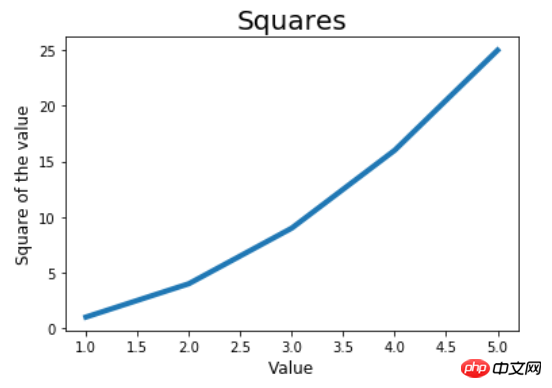
如果想x軸只出現我們的樣本值,可以使用tick_params函數來修改刻度標記的大小。把上面程式碼中的倒數第二行取消註釋,得到下面的圖像。
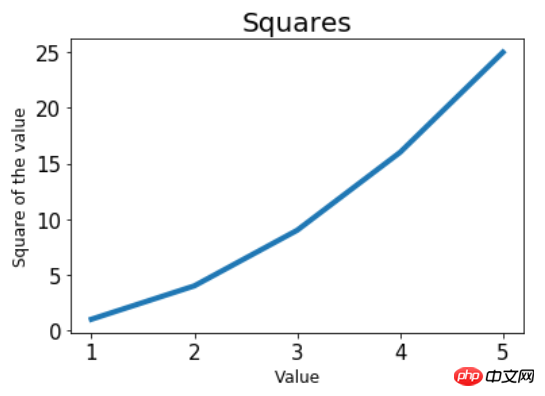
plt.tick_params(axis='both', labelsize=15),其中axis=both表示同時影響x 、y軸的刻度,labelsize指定了刻度的字號,字號變大,同一長度下顯示的座標點數越少,反之亦反。由於將labelsize設定得比預設大了,故x、y軸顯示的座標點數變少。更符合這個例子。
還是上面的平方範例。這次使用散點圖繪製。
in_values = [1, 2 ,3, 4, 5] squares = [1, 4, 9 ,16, 25]# s参数为点的大小plt.scatter(in_values, squares, s=80) plt.title('Squares', fontsize=20) plt.xlabel('Value', fontsize=12) plt.ylabel('Square of the value', fontsize=12) plt.tick_params(axis='both', labelsize=15) plt.show()
可以看到,只是將plt.plot換成了plt.scatter,其餘的程式碼基本上沒變。

若輸入和輸出的點比較多,可使用列表推導式。同時可以指定點的顏色及點的輪廓顏色。 預設點的顏色為藍色,輪廓為黑色。
x_values = list(range(1, 100)) y_values = [x**2 for x in x_values]# c参数指定点的颜色,轮廓的颜色不进行设置(none)plt.scatter(x_values, y_values, c='red', edgecolors='none' ,s=5)# x、y轴的坐标范围,注意提供一个列表,前两个是x轴的范围,后两个是y轴的范围plt.axis([0, 110, 0, 11000]) plt.show()
顏色的自訂也可以使用RGB的模式,將一個元組傳遞給參數c。元組裡麵包含三個[0, 1]之間的數,分別代表(R, G, B),數字越靠近0顏色越淡,越靠近1顏色越深。例如c=(0, 0 , 0.6)表示的是一種淺藍色。
還是平方的圖,人懶就不寫標題了。

顏色映射通常是一系列顏色的漸層。在視覺化中,顏色映射可反應資料的規律,例如顏色淺的值比較小,顏色深的值比較大。
看一個很簡單的例子,以y軸座標值的大小映射。
x_values = list(range(1, 100)) y_values = [x**2 for x in x_values]# 颜色映射,按照y轴的值从浅到深,颜色采用蓝色plt.scatter(x_values, y_values, c=x_values, cmap=plt.cm.Blues, edgecolors='none' ,s=5) plt.axis([0, 110, 0, 11000])# 取代show方法,保存图片到文件所在目录,bbox_inches='tight'可裁去多余的白边plt.savefig('squares_plot.png', bbox_inches='tight')
可以看到,y值小的點,顏色很淺,幾乎看不到了;隨著y值則增大,顏色越來越深。
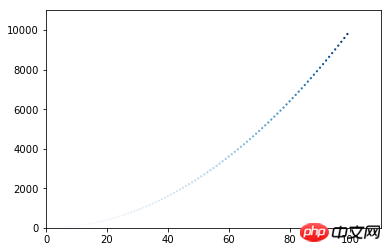
先寫一個隨機漫步的類,目的是隨機選擇前進的方向
from random import choicedef get_step():""" 获得移动的步长 """# 分别代表正半轴和负半轴direction = choice([1, -1])# 随机选择一个距离distance = choice([0, 1, 2, 3, 4])
step = direction * distancereturn stepclass RandomWalk:""" 一个生成随机漫步数据的类 """# 默认漫步5000步def __init__(self, num_points=5000):self.num_points = num_pointsself.x_values = [0]self.y_values = [0]def fill_walk(self):""" 计算随机漫步包含的所有点 """while len(self.x_values) < self.num_points:
x_step = get_step()
y_step = get_step()# 没有位移,跳过不取if x_step == 0 and y_step == 0:continue# 计算下一个点的x和y, 第一次为都0,以前的位置 + 刚才的位移 = 现在的位置next_x = self.x_values[-1] + x_step
next_y = self.y_values[-1] + y_stepself.x_values.append(next_x)self.y_values.append(next_y)開始繪製
import matplotlib.pyplot as plt rw = RandomWalk() rw.fill_walk()# figure的调用在plot或者scatter之前# plt.figure(dpi=300, figsize=(10, 6))# 这个列表包含了各点的漫步顺序,第一个元素将是漫步的起点,最后一个元素是漫步的终点point_numbers = list(range(rw.num_points))# 使用颜色映射绘制颜色深浅不同的点,浅色的是先漫步的,深色是后漫步的,因此可以反应漫步轨迹plt.scatter(rw.x_values, rw.y_values, c=point_numbers, cmap=plt.cm.Blues, s=1)# 突出起点plt.scatter(0, 0, c='green', edgecolors='none', s=50)# 突出终点plt.scatter(rw.x_values[-1], rw.y_values[-1], c='red', s=50)# 隐藏坐标轴plt.axes().get_xaxis().set_visible(False) plt.axes().get_yaxis().set_visible(False)# 指定分辨率和图像大小,单位是英寸plt.show()
產生的圖片,密密麻麻的點。遠遠看去還挺好看。綠色的是漫步起點,紅色的是漫步的終點。

但圖片有點不清晰,先取消rw.fill_walk()的一行註解。通常在繪圖前調用。
plt.figure(dpi=300, figsize=(10, 6)),dpi=300即是300像素/英寸,這個適當調高可獲得清晰的圖片。 figsize=(10, 6)傳入的參數是元組,表示繪圖視窗的尺寸,也就是圖片的尺寸了,單位英吋。
高清大圖,爽不爽?

我們或許需要分析別人提供的資料。一般是json和csv兩種格式的文件。這裡有個天氣的資料sitka_weather_2014.csv,是2014年美國錫特卡的天氣資料。這裡用matplotlib處理csv文件,json文件的處理放到pygal。
下載該資料sitka_weather_2014.csv
csv檔案的第一行通常是表頭,真正的資料從第二行開始。我們先看下表頭包含哪些資料。
import csv
filename = 'F:/Jupyter Notebook/matplotlib_pygal_csv_json/sitka_weather_2014.csv'with open(filename) as f:
reader = csv.reader(f)# 只调用了一次next,得到第一行表头header_row = next(reader)for index, column_header in enumerate(header_row):print(index, column_header)列印如下
0 AKST 1 Max TemperatureF 2 Mean TemperatureF 3 Min TemperatureF 4 Max Dew PointF 5 MeanDew PointF 6 Min DewpointF 7 Max Humidity 8 Mean Humidity 9 Min Humidity ...
我們對最高溫度和最低溫度感興趣,只需要獲得第1列和第3列的數據就行。另外日期資料在第1列。
接下來不難了。從第二行開始,將最高氣溫放入highs列表,最低氣溫放入lows列表,日期放入dates列表我們想要在x軸顯示日期,引入datetime模組。
import csvimport matplotlib.pyplot as pltfrom datetime import datetime
filename = 'F:/Jupyter Notebook/matplotlib_pygal_csv_json/sitka_weather_2014.csv'with open(filename) as f:
reader = csv.reader(f)# 只调用了一次next,得到第一行表头header_row = next(reader)# 第一列是最高气温,由于上面next读取过一行了,这里实际从第二行开始,也是数据开始的那行# reader只能读取一次,所以如下写法dates为空# highs = [int(row[1]) for row in reader]# dates= [row[0] for row in reader]dates, highs, lows = [], [], []for row in reader:# 捕获异常,防止出现数据为空的情况try:
date = datetime.strptime(row[0], '%Y-%m-%d')# 第1列最高气温,读取到是字符串,转为inthigh = int(row[1])# 第3列最低气温low = int(row[3])except ValueError:print(date, 'missing data')else:
dates.append(date)
highs.append(high)
lows.append(low)# figure在plot之前调用fig = plt.figure(dpi=300, figsize=(10, 6))# 最高气温的折线图plt.plot(dates, highs, c='red')# 最低气温的折线图plt.plot(dates, lows, c='blue')# 在两个y值之间填充颜色,facecolor为填充的颜色,alpha参数可指定颜色透明度,0.1表示颜色很浅接近透明plt.fill_between(dates, highs, lows, facecolor='blue', alpha=0.1)
plt.title('Daily high and low temperatures - 2014', fontsize=20)
plt.xlabel('', fontsize=16)
plt.ylabel('Temperature(F)', fontsize=16)# x轴的日期调整为斜着显示fig.autofmt_xdate()
plt.tick_params(axis='both',labelsize=15)
plt.show()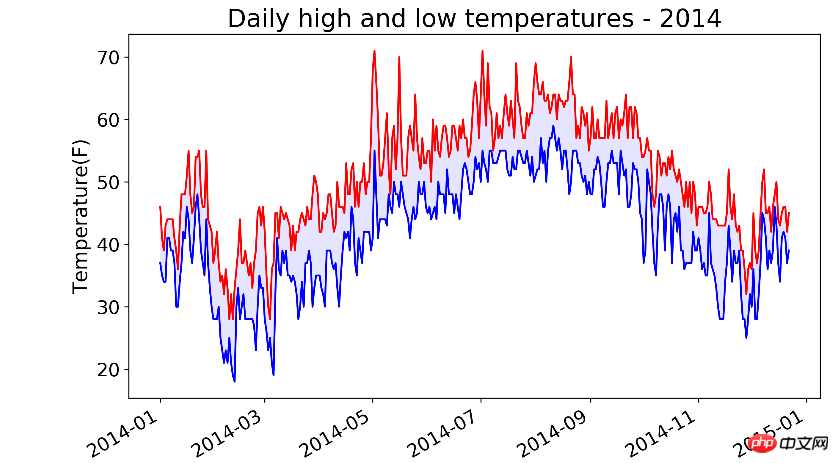
看以看出,7月到9月都很热,但是5月出现过非常高的气温!
上面的代码有一行date = datetime.strptime(row[0], '%Y-%m-%d')。注意%Y-%m-%d要和row[0]字符串的格式一致。举个例子
# 下面这句报错time data '2017/6/23' does not match format '%Y-%m-%d'print(datetime.strptime('2017/6/22', '%Y-%m-%d')) print(datetime.strptime('2017-6-22', '%Y-%m-%d'))
%Y指的是四位的年份, %y是两位年份,%m是数字表示的月份,%d数字表示的月份中的一天。
by @sunhaiyu
2017.6.22
以上是初識Matplotlib的詳細內容。更多資訊請關注PHP中文網其他相關文章!




